2009年12月23日
Blenderを日本語表示化してみる
いままで英語表示でやってきましたが、メニューなど日本語化が進んでいますので導入してみました。
ブレンダーのバージョンは2.49bです。(windows版)
Blenderを起動して、デフォルトで表示されるキューブをxキーを押して消します。
(毎回キューブを表示したい場合はそのままにします)
格子のボタンを押して(1)
メニューから”User Preferences"を選択します。(2)

新しく表示されたボタンの最下真ん中あたりの”Language & Font”ボタンを押します。

"International Fonts"ボタンを押します。

”Select Font”ボタンを押します。

C:\windows\Fonts\ ディレクトリーに移動します。
フォントの一覧から ”meiryo.ttc”を選択して(1)(2)
”LOAD UI FONT”ボタンを押します(3)

Language: English(1)をLanguage: Japanese(2)に変更します。

Tooltipsボタン(1) Buttonsボタン(2) Toolboxボタン(3)をそれぞれ押します
(下図はすべて押した状態です)
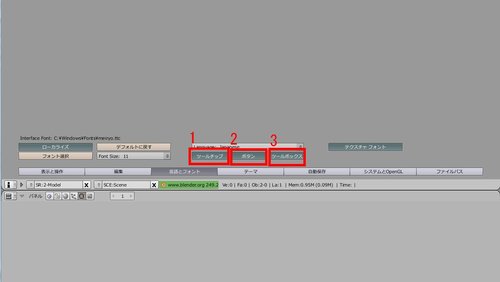
i マークボタン(1)を押して 3Dビュー(2)を選択して3Dビューに戻します

ファイル(1)→初期設定の保存(2)を選択します

次回起動時も日本語メニューではじめることができるようになります。
(最初にキューブを消して保存したので、次回からはキューブは表示しなくなります)

ブレンダーのバージョンは2.49bです。(windows版)
Blenderを起動して、デフォルトで表示されるキューブをxキーを押して消します。
(毎回キューブを表示したい場合はそのままにします)
格子のボタンを押して(1)
メニューから”User Preferences"を選択します。(2)

新しく表示されたボタンの最下真ん中あたりの”Language & Font”ボタンを押します。

"International Fonts"ボタンを押します。

”Select Font”ボタンを押します。

C:\windows\Fonts\ ディレクトリーに移動します。
フォントの一覧から ”meiryo.ttc”を選択して(1)(2)
”LOAD UI FONT”ボタンを押します(3)

Language: English(1)をLanguage: Japanese(2)に変更します。

Tooltipsボタン(1) Buttonsボタン(2) Toolboxボタン(3)をそれぞれ押します
(下図はすべて押した状態です)
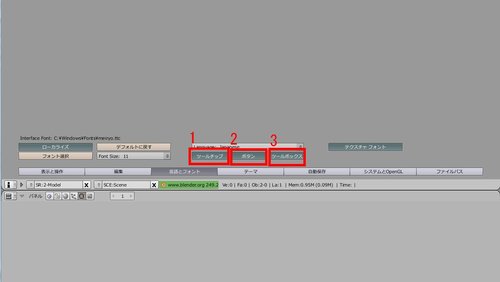
i マークボタン(1)を押して 3Dビュー(2)を選択して3Dビューに戻します

ファイル(1)→初期設定の保存(2)を選択します

次回起動時も日本語メニューではじめることができるようになります。
(最初にキューブを消して保存したので、次回からはキューブは表示しなくなります)

Posted by rikachann Aabye at 18:35│Comments(0)
│導入編(日本語化他)


